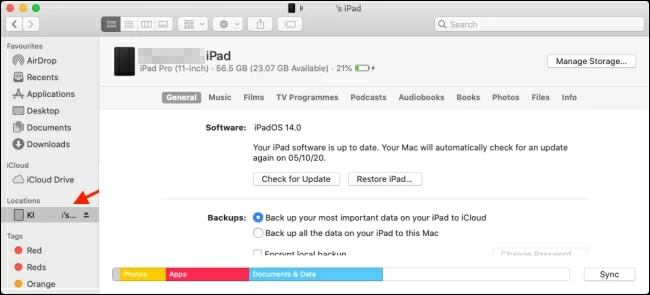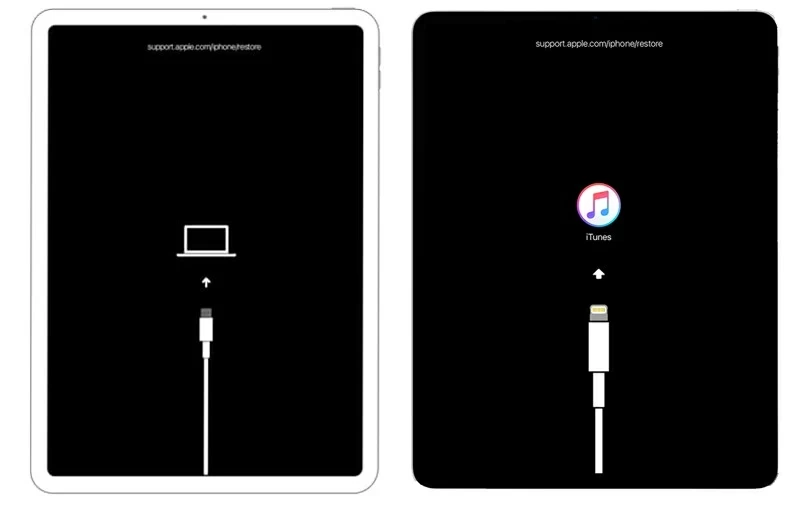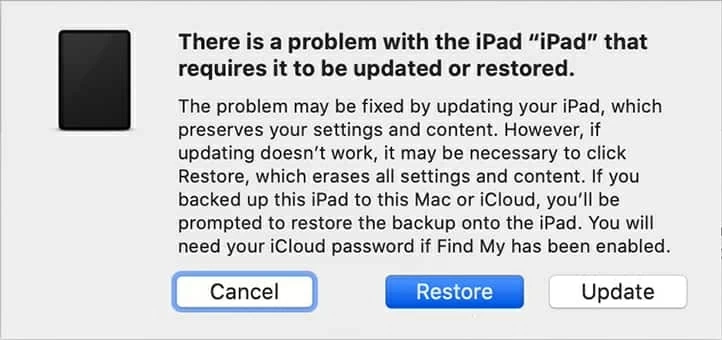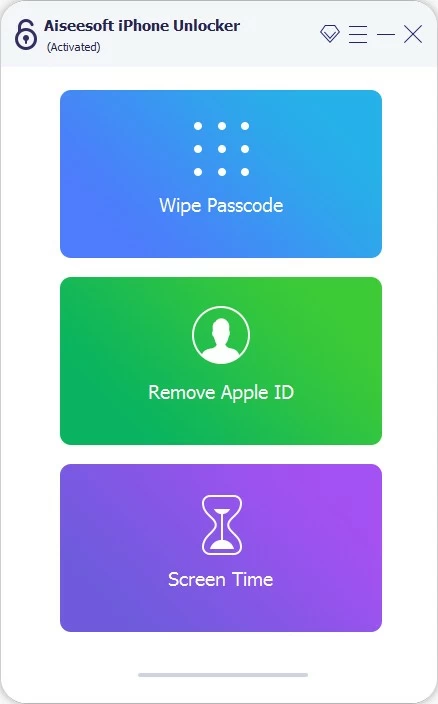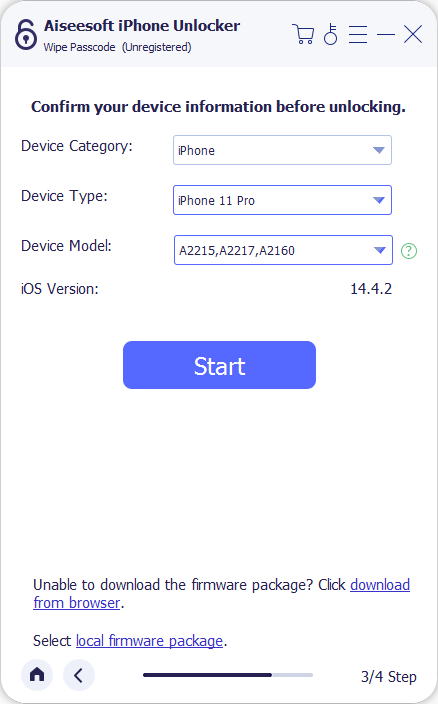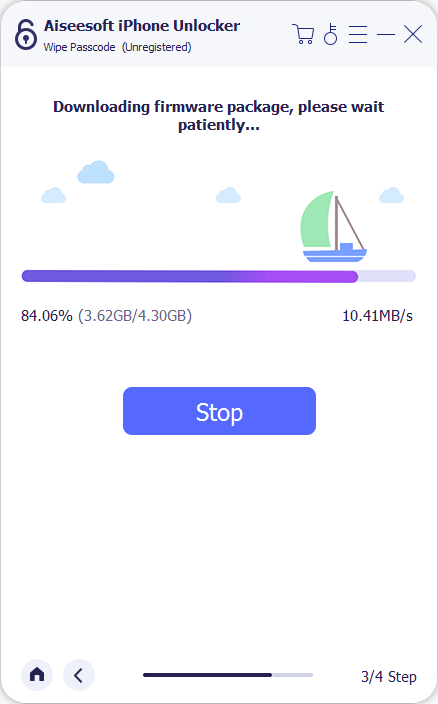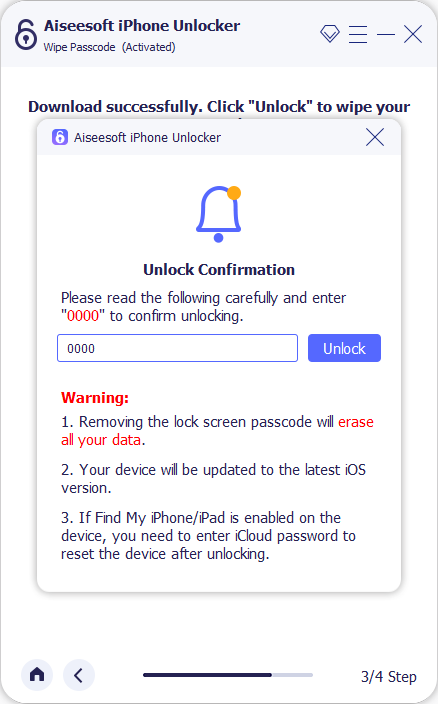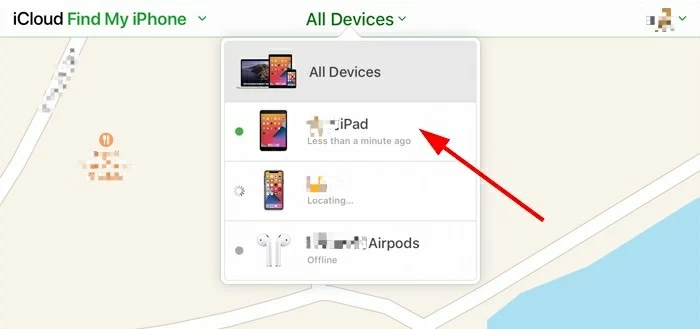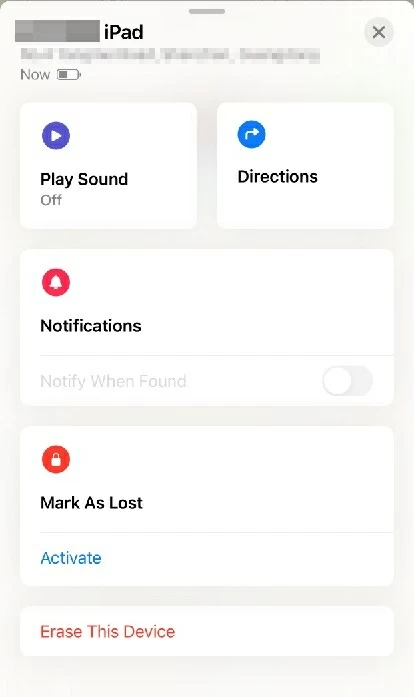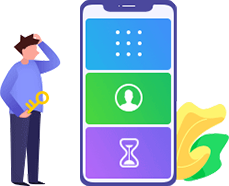Ich habe meinen iPad-Code vergessen. Wie kann ich es entsperren - 3 Lösungen
Apples iTunes und iCloud können Ihnen einen Gefallen tun, um das iPad zu entsperren, wenn Sie iPad Passwort vergessen haben. Sie können sich auch auf eine spezielle App zum Entsperren des Bildschirms verlassen, um das iPad ohne Passwort zu entsperren.

Paul Hoffmann Zuletzt aktualisiert am Jun 20, 2023 8:40 AM
Das Vergessen eines Passworts für einen Computer ist heutzutage eine Katastrophe, ebenso wie das Vergessen des Passcodes zum Entsperren eines iPad (mini, Air, Pro).
Wenn Sie das iPad-Passwort vergessen haben, gibt es keine Möglichkeit, das vergessene Passwort zurückzubekommen, aber es ist einfach genug, Ihr iPad zu entsperren. Egal, ob Sie das iPad seit Jahren nicht mehr benutzt haben und das iPad-Passwort vergessen haben oder ob Sie sich nicht mehr an den Passcode erinnern können, den Sie auf Ihrem brandneuen iPad eingestellt haben, Sie können die Daten auf dem Tablet löschen und wieder darauf zugreifen.

Tipps:
- Alle iPad-Modelle können das gleiche allgemeine Verfahren zur Behandlung des Problems „Ich habe mein iPad-Passwort vergessen" befolgen.
- Nachdem Sie den verlorenen Passcode zurückgesetzt haben, können Sie die gelöschten Daten aus einem aktuellen Backup wiederherstellen.
Wenn Sie sich nicht mehr an den iPad-Passcode erinnern können, haben Sie das iPad möglicherweise deaktiviert, nachdem Sie wiederholt versucht haben, den falschen Sperrpasscode einzugeben.
In diesem Fall können Sie ein iPad auch dann noch entsperren, wenn Sie den Passcode vergessen haben, indem Sie es löschen und wiederherstellen. Dabei spielt es keine Rolle, ob Sie den vergessenen Passcode noch einmal erraten dürfen oder ob Sie nach zehn aufeinanderfolgenden falschen Passcode-Versuchen komplett aus dem iPad ausgesperrt werden.
Wie man das iPad mit iTunes (oder Finder) auf die Werkseinstellungen zurücksetzt, wenn man das Passwort vergessen hat
Dies ist ein von Apple vorgeschlagener Trick, wenn Sie das Passwort auf dem iPad vergessen haben.
Alles, was Sie tun müssen, ist, iTunes (oder Finder) das iPad erkennen zu lassen, auf die Schaltfläche „Wiederherstellen" zu klicken, und der vergessene iPad-Passcode wird entfernt. Nachfolgend finden Sie eine Schritt-für-Schritt-Anleitung, die Ihnen erklärt, wie Sie iTunes (oder Finder) nutzen können, um ein iPad zu entsperren, wenn Sie das Passwort vergessen haben.
Teil 1: Auf einem Computer, dem Sie Ihr iPad anvertraut haben und mit dem Sie es kürzlich synchronisiert haben
Schließen Sie das iPad an den PC oder Mac an und starten Sie iTunes (oder Finder). Suchen Sie Ihr Tablet und klicken Sie dann auf „iPad wiederherstellen". Wenn Sie aufgefordert werden, zuerst Ihre Inhalte zu sichern, wählen Sie „Sichern". Dann wird das Tablet auf seine Werkseinstellungen zurückgesetzt, wobei der Sperrbildschirm und der vergessene Passcode auf dem iPad gelöscht werden.

Teil 2: Auf einem Computer, der noch nie mit dem iPad synchronisiert wurde
Wenn Sie zu denjenigen gehören, die gerade ein iPad mit vergessenem Passcode gekauft und es noch mit keinem Computer synchronisiert haben, versuchen Sie, das Tablet in den Wiederherstellungsmodus zu versetzen, in dem iTunes (oder Finder) es automatisch ohne vergessenen Passcode erkennt.
Wenn Sie ein iPad mit Home-Taste verwenden:
Halten Sie bei vom Computer getrenntem iPad die obere Taste gedrückt und bewegen Sie den Schieberegler zum Ausschalten, um das Tablet auszuschalten. Schließen Sie es dann an Ihren Computer an. Halten Sie gleichzeitig die Home-Taste gedrückt, bis Sie den Bildschirm „Wiederherstellungsmodus" sehen, der durch ein Kabel, das auf einen Computer zeigt, oder ein iTunes-Symbol dargestellt wird.
Wenn Sie ein iPad ohne Home-Taste verwenden:
Ziehen Sie alle Kabel von Ihrem iPad ab und halten Sie dann die obere Taste und die Taste „Lauter/ Leiser" gedrückt. Wenn der rote Schieberegler zum Ausschalten angezeigt wird, bewegen Sie ihn, um Ihr iPad auszuschalten. Sobald der Bildschirm ganz schwarz ist, schließen Sie das Tablet an den Computer an, während Sie die obere Taste gedrückt halten. Wenn Sie einen schwarzen Bildschirm mit einem Kabel sehen, das anzeigt, dass es mit dem Computer oder iTunes verbunden ist, befinden Sie sich im Wiederherstellungsmodus.

Suchen Sie Ihr iPad in iTunes oder im Finder. Wenn Sie dazu aufgefordert werden, wählen Sie „Wiederherstellen", um das vergessene Passwort für das iPad zu entfernen. Wenn Ihr iPad während des Wiederherstellungsvorgangs neu startet und wieder den Bildschirm anzeigt, auf dem Sie nach einem Passwort gefragt werden, an das Sie sich nicht erinnern können, wiederholen Sie die oben genannten Schritte, um den Wiederherstellungsmodus erneut zu aktivieren.

Jetzt ist das Problem „Ich habe meinen iPad-Code vergessen" behoben. Richten Sie anschließend Ihr iPad ein. Während der Einrichtung haben Sie die Möglichkeit, Daten wiederherzustellen, die Sie auf dem Computer oder in der iCloud gesichert haben.
Wie man ein iPad mit iPhone Unlocker entsperrt, wenn man sich nicht an den Passcode erinnern kann
Es kommt häufig vor, dass Sie das iPad-Passwort auf dem Sperrbildschirm vergessen haben, nachdem Sie es eingerichtet haben. In anderen Fällen kann es jedoch vorkommen, dass Sie ausgesperrt werden, weil das iPad nach dem Passwort fragt, das Sie nie zuvor festgelegt haben.
Die gute Nachricht ist, dass das mit iPhone Unlocker überhaupt kein Problem ist, egal was die Ursache ist. Trotz des Namens können Sie mit diesem Tool den iPad-Passcode zurücksetzen, wenn Sie ihn vergessen haben, indem Sie die Daten zusammen mit dem alten Sperrcode, an den Sie sich nicht erinnern können, löschen.
Holen Sie sich diese Dinge vorbereiten, bevor Sie lernen, was zu tun ist, wenn Sie Ihren iPad Passcode vergessen:
1. Ein PC oder Mac
2. Ein Lightning-Kabel, das mit Ihrem iPad geliefert wurde
3. iPhone Unlocker - Holen Sie sich das Tool mit dem Download-Link in der folgenden
Wenn Sie bereit sind, starten Sie das Tool und wählen Sie „Sperrcode löschen". Klicken Sie danach auf die Schaltfläche „Starten".

Stecken Sie dann das USB-Kabel in den Lightning-Anschluss an der Unterseite des iPad und verbinden Sie das andere Ende des Kabels mit dem USB-Anschluss des Computers. Das Tool sollte das Apple-Tablet erkennen und die Informationen auf dem Bildschirm anzeigen.
Wenn nicht, folgen Sie den Anweisungen auf dem Bildschirm, um das iPad in den Wiederherstellungsmodus zu versetzen. Sobald es erkannt wurde, erfüllt das Tool manuell die Details Ihres Tablets.
Um fortzufahren, klicken Sie auf die Schaltfläche „Starten".

Bevor Sie das vergessene iPad-Passwort zurücksetzen, wird das neueste System-Firmware-Paket heruntergeladen, das für das Tablet verfügbar ist. Dies dauert etwa 15 Minuten.

Geben Sie abschließend „0000" in das Feld ein und drücken Sie die Schaltfläche „Entsperren".

Nach dem Hochfahren können Sie das mit einem vergessenen Passwort gesperrte iPad öffnen und es von Grund auf neu einrichten, um es wieder zu verwenden.
Ein Zurücksetzen auf die Werkseinstellungen ist zwar ein praktikabler Trick, um das iPad zu entsperren oder Softwareprobleme zu beheben, aber Sie zahlen einen hohen Preis: Sie verlieren alles, was Sie auf dem iPad gespeichert haben. Daher ist es immer ein kluger Schachzug, eine Kopie Ihres iPads zu erstellen, indem Sie iTunes, iCloud oder ein Tool eines Drittanbieters - iOS Datenrettung verwenden, das alles, was Ihnen wichtig ist, sichern kann.
Wie man das iPad mit „Mein iPad suchen" entsperrt, wenn man den Passcode vergessen hat
Wenn Sie sich fragen: „Was soll ich tun, wenn ich mich nicht mehr an das iPad-Code für den Sperrbildschirm erinnern kann und keinen Zugriff auf einen Computer habe", sollten Sie versuchen, den vergessenen iPad-Passcode über die Funktion „Mein iPad suchen" zu löschen.
Löschen Sie den vergessenen ipad-Code in iCloud.com:
Gehen Sie in iCloud zu „Mein iPhone suchen". Melden Sie sich mit derselben Apple ID an, die mit dem gesperrten iPad verbunden ist, dessen Sperrcode Sie nicht kennen. Klicken Sie auf der sich öffnenden Seite auf „Alle Geräte" und wählen Sie das iPad aus, das Sie ohne Passcode entsperren möchten. Klicken Sie dann auf „iPad löschen". Wenn das iPad online ist, beginnt iCloud, alle Daten und Einstellungen aus der Ferne zu löschen.

Löschen Sie den vergessenen iPad-Sperrcode in der App „Wo ist?":
Öffnen Sie die App „Wo ist?" auf einem beliebigen iOS-Gerät, auf das Sie zugreifen können, und geben Sie die Apple ID-Anmeldedaten ein, um sich anzumelden. Tippen Sie dann unten auf „Geräte" und dann auf den Namen Ihres iPads. Wählen Sie "Dieses Gerät löschen" und führen Sie die folgenden Anweisungen auf dem Bildschirm aus, um die Fernlöschung auszulösen.

Hinweis:
- Diese Methode funktioniert nur, wenn die Option „Mein iPad suchen" auf dem iPad zuvor aktiviert wurde.
- Wenn Ihr iPad offline ist, wird der Fernlöschvorgang aktiviert, wenn es das nächste Mal mit einem Wi-Fi- oder Mobilfunknetz verbunden wird.
Bis jetzt sollten Sie den vergessenen Passcode zum Entsperren Ihres iPads überwunden haben. Wenn Sie den vergessenen Passcode auf dem iPad durch einen neuen ersetzen, ist dies der beste Ratschlag von allen: Erstellen Sie einen einprägsamen Passcode und schreiben Sie ihn auf einen Zettel.
iPhone Passcode vergessen? Sehen Sie, was Sie tun können.